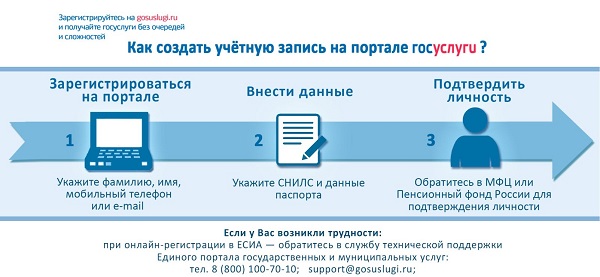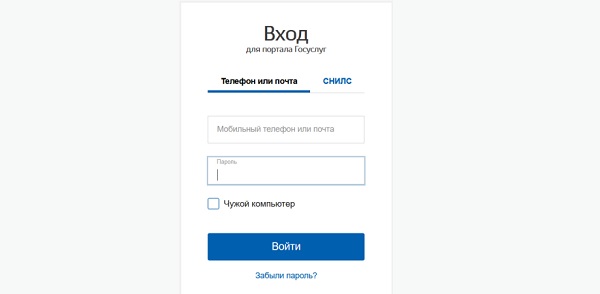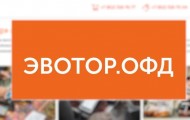Личный кабинет для юридических лиц на сайте Госуслуги: регистрация аккаунта, возможности сайта

Сайт Госуслуги открывает множество возможностей для граждан РФ. Обратиться на портал могут не только частные, но и юридические лица. Каждому пользователю необходимо создать учетную запись. Она будет иметь широкий функционал. Перед тем как создавать личный кабинет на Государственном портале, необходимо учесть одно из главных правил. Создание аккаунта для индивидуального предпринимателя должен осуществлять сам руководитель предприятия или ответственное лицо. После регистрации на Госуслугах юридическое лицо можно осуществить вход в личный кабинет для выполнения операций в режиме онлайн.
Как зарегистрировать аккаунт
Регистрацию персонального аккаунта для ИП следует начать с создания учетной записи для частного пользователя. Руководство организации должно выполнить такие действия по созданию учетной записи:
- Для начала стоит перейти на главную страницу официального сайта www.gosuslugi.ru.
- Теперь осуществляется переход по ссылке для регистрации.
- Система попросит заполнить анкету, где предстоит указать ФИО, номер мобильного телефона и адрес электронной почты. Как только данные будут внесены пользователем, можно нажать кнопку для регистрации.
- В течение нескольких минут поступит SMS-сообщение, которое будет содержать подтверждающий код. Теперь можно нажать кнопку для продолжения. Данная комбинация подтверждает номер телефона пользователя. Обратите внимание, что полученная комбинация ограничена по периоду действия. В случае истечения времени предстоит повторить процедуру.
- Теперь следует придумать пароль. Данную комбинацию необходимо продублировать, это исключит ошибочное введение. Если возникнут проблемы с подбором пароля, то можно воспользоваться ссылкой «Сгенерировать пароль». Затем выбирается кнопка «Готово».
Обратите внимание, что создание личного кабинета для юридического лица доступно только тем, у кого есть подтвержденная учетная запись на портале. Для этого предстоит пройти идентификацию, которая состоит из нескольких шагов:
- Войти в личный кабинет с помощью логина и пароля, придуманных при регистрации.
- В открывшемся персональном аккаунте открываем подраздел с настройками.
- В соответствующие строки необходимо ввести СНИЛС и данные паспорта. Нажимается кнопка для сохранения сведений.
- Как только система проверит отправленную пользователем информацию, произойдет изменение статуса на подтвержденный. Это выполнится только в том случае, если все данные были введены в полном объеме и без ошибок.
- Следующий этап подтверждения аккаунта подразумевает посещение ближайшего центра обслуживания. Найти ближайший офис можно с помощью интерактивной карты. На руках необходимо иметь паспорт и СНИЛС.
Не у каждого гражданина есть возможность посетить отделение МФЦ, поэтому используются альтернативные методы подтверждения аккаунта:
- С помощью интернет-банкинга, где обслуживается пользователь.
- С использованием электронной подписи.
- С помощью заказного письма через Почту России.
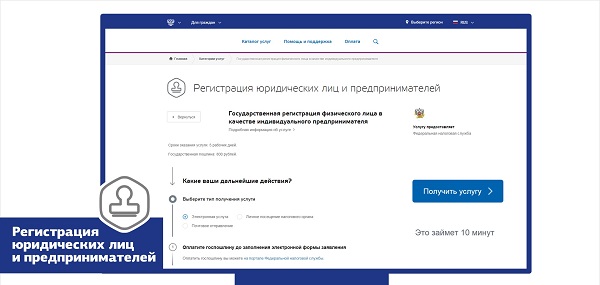
Как только произойдет изменение статуса на подтвержденную, то можно начинать регистрацию юридического лица:
- В личном кабинете находим ссылку для добавления организации. Данная кнопка находится в верхней части экрана.
- Необходимо выбрать вариант регистрации для юридического лица.
- К рабочему компьютеру подсоединяем накопитель с сертифицированной электронной почтой. На рабочем устройстве заранее проверьте установку требуемого софта, который рекомендуется центром по оформлению электронных цифровых подписей.
- Система предложит ознакомиться с инструкцией, после изучения которой можно нажимать на кнопку для продолжения.
- Если проверка цифровой подписи произойдет успешно, появится анкета. Здесь предстоит указать сведения по юридическому лицу. В большинстве случаев, произойдет автоматический перенос информации из электронного кода.
- Указывается организационно-правовая форма и вводятся данные о руководящем лице.
- Добавляем новую организацию, после этого произойдет контроль сведений. Результаты проверки будут видны на главной странице в разделе с организациями.
Вход в личный кабинет
Для входа пользователю не придется использовать ЭЦП, достаточно будет указать ОРГНИП. Недостающие сведения будут в автоматическом режиме продублированы из учетной записи частного лица.
Важно! Перенос информации из учетной записи займет не более 10 минут.
К аккаунту будет привязан ИП или иная организационная форма. Процедура входа должна быть выполнена по такому алгоритму:
- Открывается главная страница сайта и выбирается форма для входа.
- Теперь указывается телефон, электронный адрес или СНИЛС.
- После введения пароля выбирается кнопка «Войти».
Привязка юридического лица к аккаунту дает возможность указать тип пользователя:
- Физическое лицо.
- ИП.
- ООО.
После выбора одного из подходящих пунктов вся деятельность в персональном разделе будет выполняться от обозначенного ранее лица или организации.
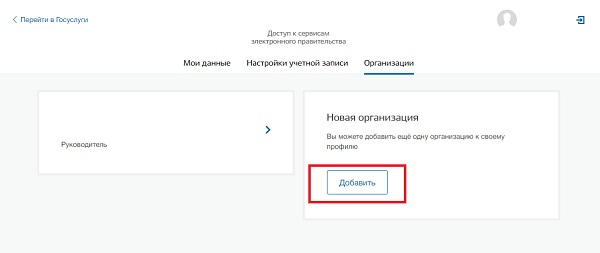
Функционал личного кабинета
Пользователь получит доступ к разделу с параметрами компании. Однако для этого необходимо выполнить такие шаги:
- Заходим на сайт и переходим в личный кабинет.
- Нажимаем на раздел с организациями.
- Выбираем ИП или иную организационную форму.
- Появится специальное поле для настройки сведений, которые имеют непосредственное отношение к данному юридическому лицу.
Доступные вкладки позволяют настраивать такие параметры:
- Информационные сведения общего типа — данные о компании, обозначенные в ЕГРЮЛ. Руководитель может изменить реквизиты, только после этого они в обязательном порядке отправляются на проверку.
- Информация о сотрудниках — здесь можно контролировать учетные записи сотрудников, а также добавлять новых участников рабочего процесса.
- Доступ к системам — раздел содержит список государственных служб, авторизацию на которых можно пройти с помощью учетной записи юридического лица.
- Добавление транспортных единиц — благодаря разделу можно сделать привязку транспортных средств, которые имеют отношение к данному юридическому лицу.
Рассмотрим подробно, как создать подраздел с новым сотрудником компании. Понадобится выполнить всего несколько шагов:
- В разделе со списком сотрудников компании выбираем ссылку для приглашения.
- Далее вводим ФИО, СНИЛС и адрес электронной почты сотрудника.
- В автоматическом режиме будет найдена указанная учетная запись. Отправляем повторное приглашение.
Важно! Сотруднику нужно зайти в свой личный кабинет и одобрить приглашение с помощью полученной ссылки.
Личный кабинет на портале Госуслуги предоставляет множество возможностей для юридических лиц. Регистрируйтесь, изучайте портал и уже в скором времени вы сможете убедиться в его универсальности и удобстве.
- Как активировать карту Уралсиб банка - 15.05.2023
- Как получить карту МИР от Тинькофф - 15.05.2023
- Как получить карту моментум от Сбербанка в 2023 году - 15.05.2023